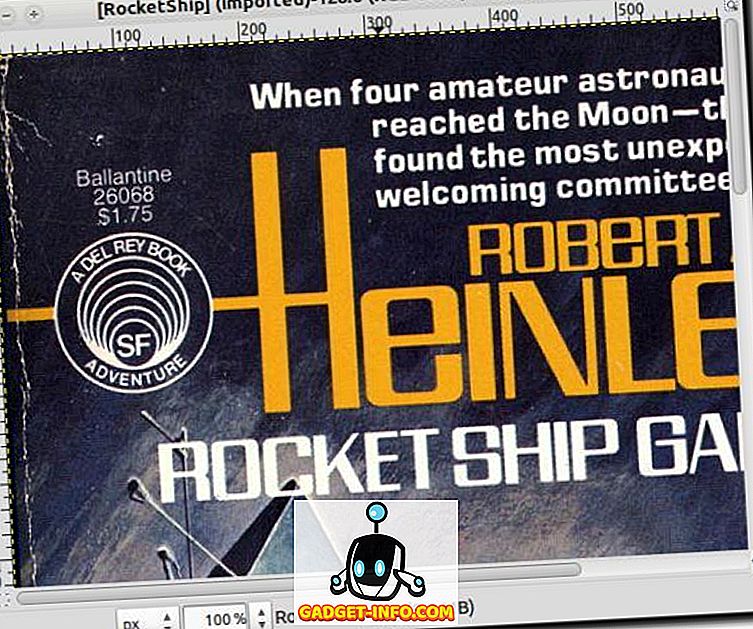Није неуобичајено да сте повезани на мрежу помоћу Етхернет кабла, а морате користити и интернет на другим уређајима. Очигледно, прва помисао би била да некако креирате ВиФи хотспот користећи ваш ПЦ, и да делите мрежу са другим уређајима. Међутим, већина (бесплатних) апликација трећих страна које су доступне за овај задатак су или стварно лоше, или једноставно желе да инсталирају тону вируса на ваш рачунар. Па шта ти радиш? Па, у овом чланку, провест ћу вас кроз кораке које можете подузети да бисте креирали ВиФи хотспот на вашем Виндовс 10 ПЦ-ју, без кориштења било које апликације треће стране.
Очигледно, биће вам потребан рачунар са инсталираном ВиФи картицом, тако да ћете морати да купите ВиФи донгле, ако намеравате да користите овај метод на радној површини. Метод који користимо је само једна од многих цоол ствари које можете да урадите помоћу Виндовс командне линије. Постоји много више цоол тримова командне линије које можете погледати. Па, без даљег одлагања, ево корака за креирање ВиФи хотспот-а на вашем Виндовс 10 ПЦ-у:
Подешавање и покретање ВиФи приступне тачке
1. Прво покрените командни ред и откуцајте следећу команду :
нетсх влан сет хостеднетворк моде = ”аллов” ссид = ”ХотспотНаме” кеи = ”ХотспотПассворд”
Замените “ХотспотНаме” са било којим називом вашег хостпота и замените “ХотспотПассворд” са вашом жељеном лозинком.

Напомена: Имајте на уму да када поставите лозинку, она ће бити приказана обичним текстом у прозору командне линије, тако да будите сигурни да нико други не гледа ваш екран, ако желите да обезбедите мрежу.
2. Када се то заврши, притисните Ентер и видећете да команда одзвања неким редовима у цмд прозору. То значи да је хотспот креиран.

3. Још нисте завршили. Пре него што приступите ВиФи хотспоту, мораћете да га покренете. Дакле, у прозору командне линије откуцајте следећу команду и притисните Ентер:
нетсх влан старт хостеднетворк

Ваша ВиФи мрежа сада ће се емитовати на све уређаје у домету, а можете се повезати на ВиФи мрежу уносом лозинке коју сте поставили.

Искључивање Хотспот-а
Ако касније морате да искључите приступну тачку, мораћете поново да приступите командној линији и користите следећу команду:
нетсх влан стоп хостеднетворк

Ова команда ће искључити ваш ВиФи хотспот и ефективно ће престати са дељењем интернет конекције вашег Виндовс 10 рачунара са другим уређајима.
Бежично делите интернет са вашег Виндовс 10 рачунара на друге уређаје
Дакле, следећи пут када користите жичану везу са рачунаром, а желите да приступите интернету на другим уређајима, без муке везивања на рачунар помоћу УСБ каблова и слично, можете једноставно да користите методу о којој смо разговарали у овом чланку да бисте креирали ВиФи хотспот на Виндовс ПЦ рачунару и делили интернет везу са било којим уређајем који желите. Све то, без гњаваже употребе различитих жица за све ваше различите уређаје, и обрнути их. Шта радите у ситуацијама када желите да делите интернет везу са другим уређајима? Да ли повезујете све њих помоћу жица или користите апликацију треће стране за креирање ВиФи приступне тачке на рачунару? Јавите нам у одељку за коментаре испод.